ภาพรวมโหมด [ภาพ Pro]
ในโหมด [ภาพ Pro] คุณสามารถถ่ายภาพนิ่งได้โดยเลือกโหมดถ่ายภาพจาก P (ตั้งโปรแกรมอัตโนมัติ), S (เน้นความเร็วชัตเตอร์) และ M (ปรับการรับแสงเอง)
อินเทอร์เฟซจะสลับโดยอัตโนมัติ เพื่อให้คุณใช้งานกล้องได้ทั้งแนวตั้งและแนวนอน
![ภาพแสดงตำแหน่งของแต่ละพารามิเตอร์ในแอปกล้องในโหมด [ภาพ Pro] บริเวณด้านบน 1 ถึง 5 ด้านขวาของอุปกรณ์ 6 และ 11 บริเวณด้านล่าง 7 ถึง 10 และ 12 ถึง 16](image/scr-245-camera-pro-overview.png)
-
แตะเพื่อสลับโหมดถ่ายภาพ
P (ตั้งโปรแกรมอัตโนมัติ) / S (เน้นความเร็วชัตเตอร์) / M (ปรับการรับแสงเอง)
แตะ
 (ปุ่มอ่านเพิ่มเติม) เพื่อดูรายละเอียดเกี่ยวกับโหมดถ่ายภาพแต่ละโหมด
(ปุ่มอ่านเพิ่มเติม) เพื่อดูรายละเอียดเกี่ยวกับโหมดถ่ายภาพแต่ละโหมด -
สถานะแฟลช
แตะเพื่อสลับการตั้งค่าแฟลชระหว่าง ปิด และ เปิด (แฟลชเสริม) หรือ ปิด และ AUTO (แฟลชอัตโนมัติ) สีพื้นหลังของไอคอนแฟลชจะเปลี่ยนเป็นสีขาวเมื่อแฟลชทํางาน
-
ไอคอนที่เก็บข้อมูล/จํานวนพื้นที่ว่าง/ขนาดภาพ/รูปแบบไฟล์/สถานะ HDR
หากต้องการเลือกอัตราส่วนภาพ ให้แตะ [MENU] > [การถ่าย] > [อัตราส่วนภาพ] จากนั้นเลือกตัวเลือก (4:3 (12MP) / 3:2 (10MP) / 16:9 (9MP) / 1:1 (9MP))
-
ไอคอนสถานะการเชื่อมต่อ Bluetooth Remote Commander/สถานะการใส่แท็กภูมิศาสตร์/สถานะแบตเตอรี่/
 (ไอคอนระวังเครื่องร้อน)
(ไอคอนระวังเครื่องร้อน) -
แตะเพื่อเปลี่ยนการตั้งค่าโดยละเอียดเพิ่มเติม
-
ใช้ปุ่มระดับเสียงเพื่อซูมเข้าหรือออก
-
แตะปุ่มมุมปุ่มใดปุ่มหนึ่งเพื่อสลับมุมภาพ
หากต้องการซูมภาพเข้าหรือออก ให้แตะปุ่มมุมอีกครั้ง จากนั้นเลื่อนไปทางซ้ายและขวา (ในแนวตั้ง) หรือขึ้นและลง (ในแนวนอน)
คุณยังสามารถซูมภาพเข้าหรือออกได้โดยเลื่อนนิ้วเข้าหากันหรือออกจากกันบนช่องมองภาพ หรือกดปุ่มระดับเสียง
-
ความเร็วชัตเตอร์/ค่ารูรับแสง/การชดเชยการรับแสง/ความไวแสง ISO
คุณสามารถเปลี่ยนค่าได้โดยแตะการตั้งค่าที่ขีดเส้นใต้
-
ปุ่มหมุน
คุณสามารถเปลี่ยนค่าได้โดยแตะการตั้งค่าที่ขีดเส้นใต้ที่แสดงเหนือปุ่มหมุน (ในแนวตั้ง) หรือที่ด้านล่างของช่องมองภาพ (ในแนวนอน)
- P: ปรับค่าการเปิดรับแสง (EV) แล้วเลือกค่า ISO
- S: เลือกความเร็วชัตเตอร์แล้วปรับค่าการเปิดรับแสง (EV)
- M: เลือกความเร็วชัตเตอร์และค่า ISO
-
แตะเพื่อเปิดเมนูฟังก์ชัน
คุณสามารถปรับการตั้งค่าที่ใช้บ่อยได้
หากต้องการกําหนดหรือเรียงลำดับการตั้งค่าในเมนูฟังก์ชันอีกครั้ง ให้แตะ [MENU] > [การติดตั้ง] > [การปรับแต่งเมนูฟังก์ชั่น (ภาพถ่าย)]
-
ใช้ปุ่มชัตเตอร์เพื่อเปิดแอปกล้องหรือถ่ายภาพ
-
แตะเพื่อแสดงหรือซ่อนข้อมูลที่แสดงในช่องมองภาพ
ฮิสโตแกรมหมายถึงการกระจายความสว่างด้วยกราฟ
ตัววัดระดับน้ำช่วยให้คุณวัดมุมของอุปกรณ์และรักษารูปภาพให้อยู่ในแนวนอนเสมอ หากอุปกรณ์ของคุณรับรู้ว่าได้ระดับแล้ว ตัววัดระดับน้ำจะเปลี่ยนเป็นสีเขียว หากต้องการปรับเทียบมาตรฐานระนาบในแนวนอนเพื่อแก้ปัญหาความเบี่ยงเบนในทิศทางการเอียง ให้แตะ [MENU] > [การติดตั้ง] > [ปรับเทียบระดับน้ำ]
หากต้องการปรับแต่งรายการที่แสดงเมื่อแตะ [DISP] ให้แตะ [MENU] > [การติดตั้ง] > [การปรับแต่งปุ่ม DISP (ภาพถ่าย)]
-
เลือกโหมด
ปัดไปทางซ้ายหรือขวาเพื่อค้นหาโหมดที่ต้องการ
-
แตะภาพขนาดย่อเพื่อดูภาพนิ่งและวิดีโอในแอป Google Photos
แตะ
 (ไอคอนแชร์) เพื่อแชร์ภาพนิ่งหรือวิดีโอ หรือ
(ไอคอนแชร์) เพื่อแชร์ภาพนิ่งหรือวิดีโอ หรือ  (ไอคอนแก้ไข) เพื่อแก้ไข หากต้องการซ่อนหรือแสดงไอคอน ให้แตะที่หน้าจอ
(ไอคอนแก้ไข) เพื่อแก้ไข หากต้องการซ่อนหรือแสดงไอคอน ให้แตะที่หน้าจอดูข้อมูลเพิ่มเติมเกี่ยวกับแอป Google Photos ได้ที่ support.google.com/photos
แตะ
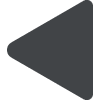 (ปุ่มย้อนกลับ) เพื่อกลับไปยังแอปกล้อง
(ปุ่มย้อนกลับ) เพื่อกลับไปยังแอปกล้อง -
ใช้ปุ่มชัตเตอร์เพื่อถ่ายภาพ
-
ตัวแสดงโฟกัส
 (ไอคอน AF ต่อเนื่อง) แสดงความคืบหน้าของการโฟกัสเมื่อเลือก [AF ต่อเนื่อง] ไว้
(ไอคอน AF ต่อเนื่อง) แสดงความคืบหน้าของการโฟกัสเมื่อเลือก [AF ต่อเนื่อง] ไว้ (ไอคอน AF ต่อเนื่อง) แสดงว่าวัตถุอยู่ในโฟกัสเมื่อเลือก [AF ต่อเนื่อง] ไว้ กล้องจะปรับโฟกัสอย่างต่อเนื่องตามการเคลื่อนไหวของวัตถุ
(ไอคอน AF ต่อเนื่อง) แสดงว่าวัตถุอยู่ในโฟกัสเมื่อเลือก [AF ต่อเนื่อง] ไว้ กล้องจะปรับโฟกัสอย่างต่อเนื่องตามการเคลื่อนไหวของวัตถุ (ไอคอนโฟกัสอัตโนมัติ) แสดงว่าวัตถุอยู่ในโฟกัส
(ไอคอนโฟกัสอัตโนมัติ) แสดงว่าวัตถุอยู่ในโฟกัส
